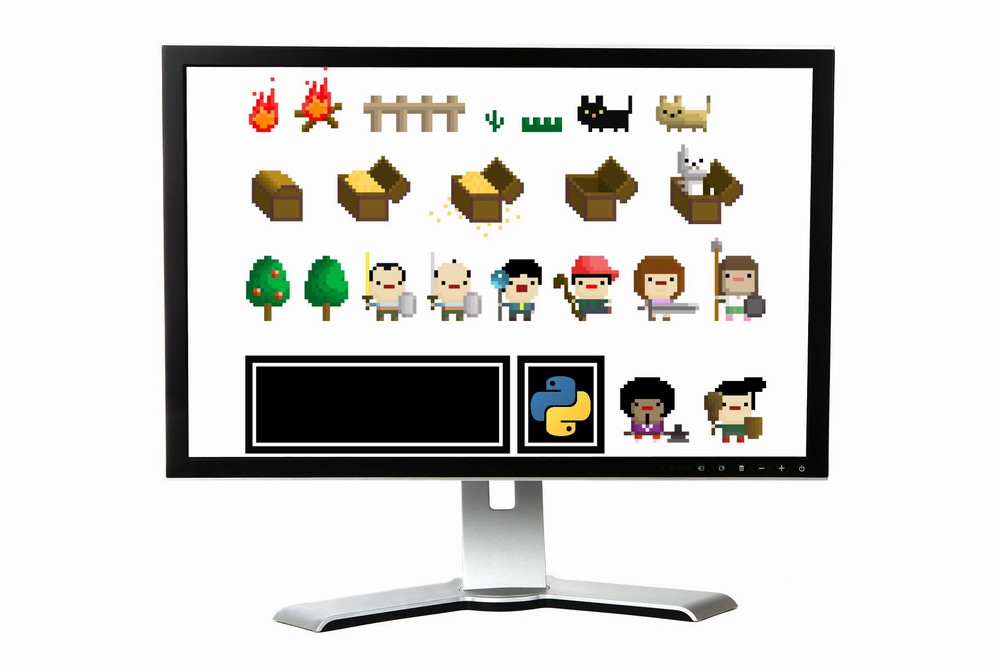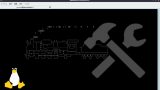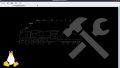「Pythonでゲーム開発の基本を学びたい」
「ファミコン時代のレトロゲームを作りたい」
このような場合には、Pyxelがオススメです。
この記事では、Pyxelについて解説しています。
本記事の内容
- Pyxelとは?
- Pyxelのシステム要件
- Pyxelのインストール
- Pyxelの動作確認
それでは、上記に沿って解説していきます。
Pyxelとは?
Pyxelは、Python用のレトロゲームエンジンです。
レトロゲームとは、次のような懐かしいゲームのこと言います。
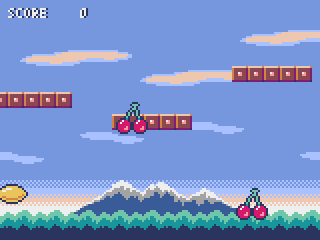
レトロゲームには、次のような特徴があります。
- 16色しか表示できない
- 4つの音しか同時に再生できない
Pyxelは、このシンプルな仕様を再現します。
ピクセルアート風のゲームを作るにはもってこいでしょう。
また、次のようなエディタがサンプルにあります。
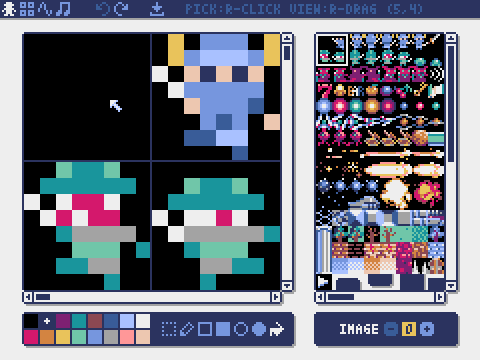
ピクセルアートをするためにも利用できそうです。
以上、Pyxelについて説明しました。
次は、Pyxelのシステム要件を確認します。
Pyxelのシステム要件
現時点(2021年12月)でのPyxelの最新バージョンは、1.4.3となります。
この最新バージョンは、2020年11月01日にリリースされています。
1年以上は更新がない状態です。
レトロゲームであるため、完成されたと言えるのかもしれません。
サポートOSに関しては、以下を含むクロスプラットフォーム対応です。
- Windows
- macOS
- Linux
そして、サポート対象となるPythonのバージョンは3.6.8以降となります。
そうは言っても、Python 3.6はもう利用はやめるべきでしょう。
以下は、Python公式開発サイクルです。
| バージョン | リリース日 | サポート期限 |
| 3.6 | 2016年12月23日 | 2021年12月23日 |
| 3.7 | 2018年6月27日 | 2023年6月27日 |
| 3.8 | 2019年10月14日 | 2024年10月 |
| 3.9 | 2020年10月5日 | 2025年10月 |
| 3.10 | 2021年10月4日 | 2026年10月 |
これを見る限り、2021年でPython 3.6のサポート期限は終了となります。
セキュリティのことを考えたら、Python 3.7以降を利用しましょう。
Windowsに関しては、Python 3.6.8以降だけ注意すればOKです。
macOSとLinuxの場合
macOSとLinuxは、別途必要なモノがあります。
- SDL
- Gifsicle
SDLは、C言語用のマルチメディアライブラリです。
Gifsicleは、GIFアニメ編集ツールとなります。
これらのインストールが、必要ということです。
それぞれのOS毎に下記コマンドを実行します。
macOS
brew install gcc sdl2 sdl2_image gifsicle
Linux (Ubuntu・Debian)
sudo apt install libsdl2-dev libsdl2-image-dev gifsicle
まとめ
Pyxelのシステム要件をまとめておきます。
基本的には、Pyxelのシステム要件はPython 3.6.8以降であれば問題ありません。
しかし、macOSとLinuxには別途必要なモノが存在します。
Windows以外は、ちょっと要件が複雑になります。
以上、Pyxelのシステム要件について説明しました。
次は、Pyxelをインストールします。
Pyxelのインストール
検証は、次のバージョンのPythonで行います。
> python -V Python 3.9.9
まずは、現状のインストール済みパッケージを確認しておきます。
> pip list Package Version ---------- ------- pip 21.3.1 setuptools 59.5.0 wheel 0.36.2
次にするべきことは、pipとsetuptoolsの更新です。
pipコマンドを使う場合、常に以下のコマンドを実行しておきましょう。
python -m pip install --upgrade pip setuptools
では、Pyxelのインストールです。
Pyxelのインストールは、以下のコマンドとなります。
pip install pyxel
インストールは、一瞬で終わります。
では、どんなパッケージがインストールされたのかを確認しましょう。
> pip list Package Version ---------- ------- pip 21.3.1 pyxel 1.4.3 setuptools 59.5.0 wheel 0.36.2
Pyxelには、依存するパッケージがありません。
非常にシンプルな構成です。
そのため、既存環境にでも容易に導入できます。
つまり、依存関係でゴチャゴチャしないということです。
以上、Pyxelのインストールを説明しました。
次は、Pyxelの動作確認を行います。
Pyxelの動作確認
動作確認用のコードです。
詳細は、ここではスルーします。
とにかく、Pyxelが動作するかどうかがポイントになります。
import pyxel
pyxel.init(160, 120)
def update():
if pyxel.btnp(pyxel.KEY_Q):
pyxel.quit()
def draw():
pyxel.cls(0)
pyxel.rect(10, 10, 20, 20, 11)
pyxel.run(update, draw)
上記を実行した結果、次の画面が出ます。
OS毎に若干表示が異なります。
Windowsの場合
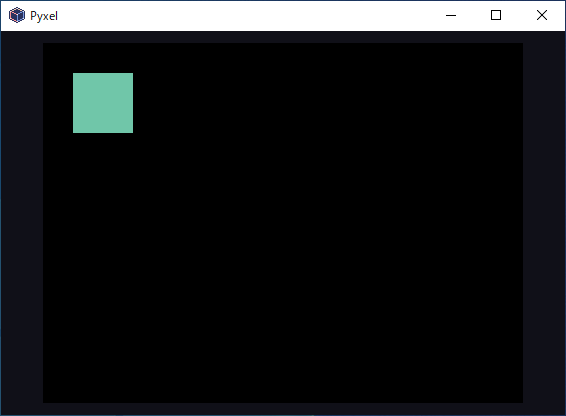
Lubuntu(Ubuntu系のデスクトップ)の場合
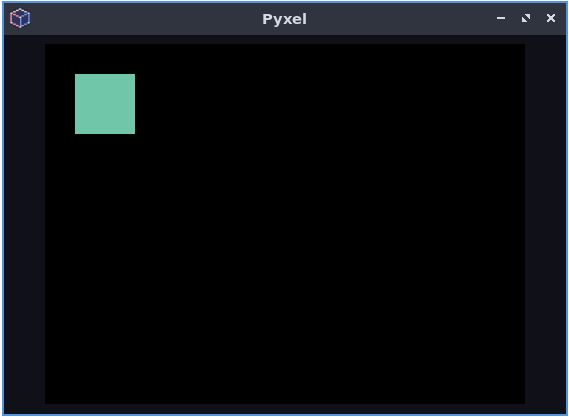
このようなGUIがエラーなしで出れば、Pyxelの動作確認は問題ありません。
問題があれば、まず画面が出ません。
以上、Pyxelの動作確認を説明しました。